Wenn Sie mehr als ein Google-Konto verwenden, müssen Sie nicht weiterhin Geräte umschalten oder sich ständig anmelden. Mit Android können Sie die Google-Konten direkt auf Ihrem Smartphone oder Tablet wechseln, sodass Sie auf verschiedene Posteingänge, Fotos, Kalender und vieles mehr aus demselben Gerät zugreifen können. Unabhängig davon, ob Sie ein persönliches und arbeitendes Konto ausbalancieren oder mehrere Profile für verschiedene Aufgaben verwalten, können Sie Android einfach mit allem an einem Ort umgehen. In diesem Handbuch erfahren Sie, wie Sie ein weiteres Google-Konto auf Android-Geräten hinzufügen und wie Sie in Ihren bevorzugten Apps zwischen Konten wechseln:
Hinweis: Ich habe dieses Tutorial mit Android 15 auf einem Google Pixel 6A erstellt. Die Schritte gelten jedoch für ältere Android-Versionen sowie für Geräte anderer Hersteller als Google, einschließlich Samsung. Auf Ihrem spezifischen Gerät können Sie geringfügige Konstruktionsunterschiede feststellen, aber der Gesamtvorgang ist der gleiche. Samsung Galaxy)
Anstatt Geräte zu wechseln, können Sie Ihr Android so einrichten, dass sie mehrere Google-Konten verwenden. Öffnen Sie auf Ihrem Android-Gerät die Einstellungs-App und greifen Sie auf Passwörter zu, Passkeys und Konten, um die Taste + Konto hinzufügen zu finden, wie im zweiten Kapitel unseres Tutorials dargestellt: So einrichten ein Google-Konto auf Android. src=”https://www.digitalcitizen.life/wp-content/uploads/2021/01/switch_google_account-1.png”Konten und Backup> Konten verwalten, um den Account-Eintrag zu finden. height=”467″src=”https://www.digitalcitizen.life/wp-content/uploads/2021/01/switch_google_account-1-1.png”>
Ein weiteres Google-Konto hinzufügen. In Ihren Apps gibt es keine Unterschiede zwischen Samsung und anderen Android-Smartphones. Jedes zusätzliche Konto, das Sie eingerichtet haben, funktioniert genau wie Ihr Hauptkonto. In den meisten Apps des Google-Ökosystems, einschließlich Apps, die Sie im Google Play Store erhalten, werden sie verfügbar. Es ist tatsächlich einfacher, ein zweites Konto von einer der Apps von Google wie Google Mail hinzuzufügen. So geht es:
Öffnen Sie die Google Mail-App auf Ihrem Android-Gerät, indem Sie auf das Symbol auf dem Startbildschirm oder in der Apps-Liste tippen. src=”https://windows.atsit.in/de/wp-content/uploads/sites/9/2025/04/sowechseln-sie-google-konten-auf-android-geraten-einschlieslich-samsung-galaxy.png”> 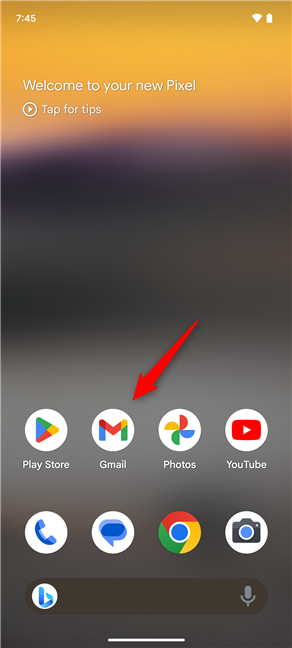
Geöffnetes Google Mail
in der Top-Right-Ecke des Bildschirms, das Profilbild tippen Sie auf Ihr Profilbild oder die Initialen. src=”https://windows.atsit.in/de/wp-content/uploads/sites/9/2025/04/sowechseln-sie-google-konten-auf-android-geraten-einschlieslich-samsung-galaxy-1.png”> 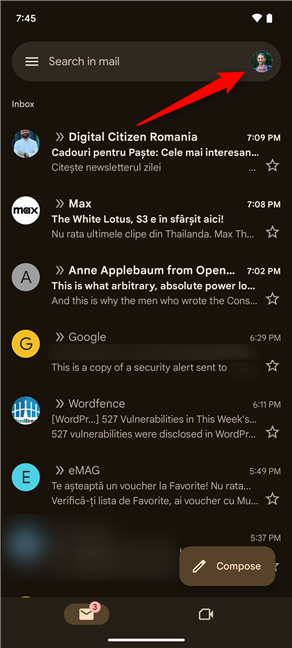
Tippen Sie auf Ihren Avatar-Avatar in der oberen rechten Ecke. Tippen Sie auf ein anderes Konto hinzufügen. src=”https://www.digitalcitizen.life/wp-content/uploads/2021/01/switch_google_account-4.png”>
Wählen Sie ein anderes Konto hinzufügen
Auf dem Setup-E-Mail-Bildschirm, wählen Sie Google als Account-Typ. src=”https://windows.atsit.in/de/wp-content/uploads/sites/9/2025/04/sowechseln-sie-google-konten-auf-android-geraten-einschlieslich-samsung-galaxy-2.png”> 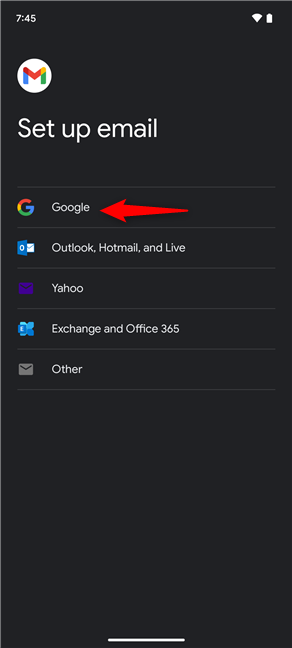
Wählen Sie Google aus der Liste
Anmelde bei der Verwendung Ihres Google-E-Mail-Adresse und des Passworts oder erstellen Sie bei Bedarf ein neues Konto oder erstellen Sie bei Bedarf ein neues Konto. Beachten Sie, dass Sie, wenn Sie möchten, auch das Zeichen im Bildschirm nutzen können, um ein neues Google-Konto zu erstellen. Wenn dies der Fall ist, lesen Sie die hier dargestellten Schritte für detaillierte Anleitungen: So erstellen Sie ein Google-Konto (mit oder ohne Google Mail-Adresse).
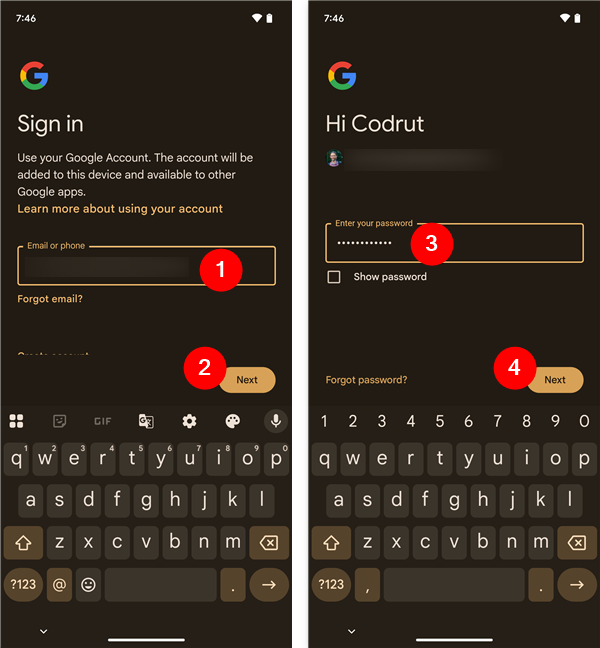
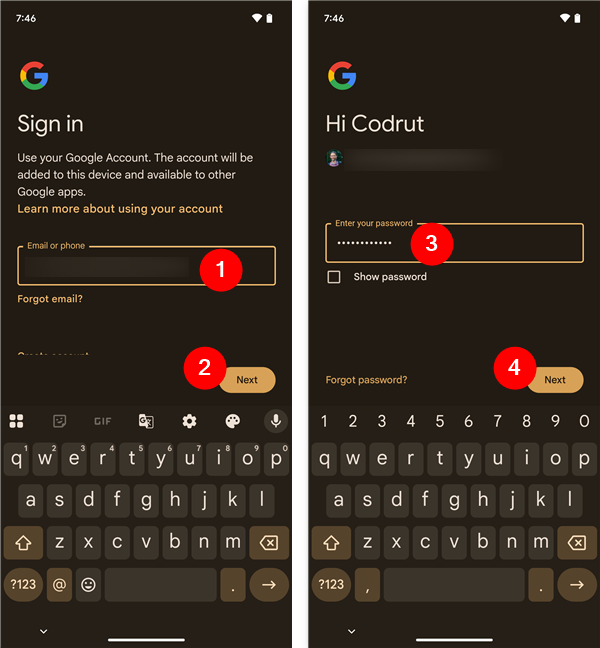
Melden Sie sich bei Ihrem Google-Account an. Sie bestätigen, dass Ihre Identität von Ihren Sicherheitseinstellungen abhängt: Möglicherweise müssen Sie einen Verifizierungscode eingeben, die Anmeldung von einem anderen Gerät genehmigen, einen Passkey verwenden oder über die Google Authenticator-App oder eine SMS-Nachricht verifizieren. src=”https://windows.atsit.in/de/wp-content/uploads/sites/9/2025/04/sowechseln-sie-google-konten-auf-android-geraten-einschlieslich-samsung-galaxy-4.png”> 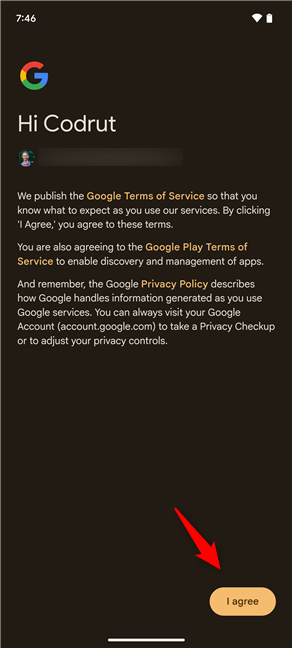
TAP Ich bin damit einverstanden, die Begriffe
einmal hinzugefügt. Lesen Sie weiter, um zu sehen, wie Sie Google-Konten auf Android wechseln, um das zu erhalten, was Sie von den Apps auf Ihrem Gerät benötigen. Wie dieses:
Öffnen Sie eine Google-App wie Google Mail, Laufwerk oder Google-Kalender. Tippen Sie in der oberen rechten Ecke auf Ihr Profilsymbol. Dieses Symbol ist entweder Ihr Bild oder der erste Buchstabe Ihres Kontonamens. src=”https://www.digitalcitizen.life/wp-content/uploads/2021/01/switch_google_account-8.png”>
Tippen Sie auf Ihren Avatar oder in der ersten
Eine Liste Ihrer verfügbaren Google-Konten erscheint in einem Dropdown oder Popup. Tippen Sie auf das Konto, auf das Sie wechseln möchten. src=”https://www.digitalcitizen.life/wp-content/uploads/2021/01/switch_google_account-9.png”
Hinweis: In Apps wie Google Photos müssen Sie möglicherweise auf Ihren Kontonamen neben einem kleinen Pfeil tippen, um den Kontoschalter zu öffnen. In anderen, wie YouTube müssen Sie möglicherweise auf eine Schaltfläche mit dem Titel”Switch-Konto”tippen. Sobald die Liste der Konten angezeigt wird, wählen Sie das Google-Konto, das Sie verwenden möchten. height=”648″src=”https://www.digitalcitizen.life/wp-content/uploads/2021/01/switch_google_account-10.png”>
Wechseln Sie den Google-Account in Google-Fotos. ihnen. In einigen Spielen und Apps im Google Play Store müssen Sie jedoch ein Google-Konto auswählen, wenn Sie darauf zugreifen, während andere standardmäßig das Hauptkonto verwenden. Das alles hängt von ihrem Design ab. Außerdem funktionieren bestimmte Apps, insbesondere Spiele und Apps, die an Google Play-Einkäufe gebunden sind, möglicherweise nur mit dem Google-Konto, das verwendet wird, wenn sie zum ersten Mal installiert wurden. In diesen Fällen müssen die Konten möglicherweise die App neu installieren oder App-Daten zurücksetzen. So öffnen Sie:
die Google Mail-App und tippen Sie auf die Hamburger-Taste (drei horizontale Linien) in der oberen linken Ecke des Bildschirms. src=”https://windows.atsit.in/de/wp-content/uploads/sites/9/2025/04/sowechseln-sie-google-konten-auf-android-geraten-einschlieslich-samsung-galaxy-5.png”> 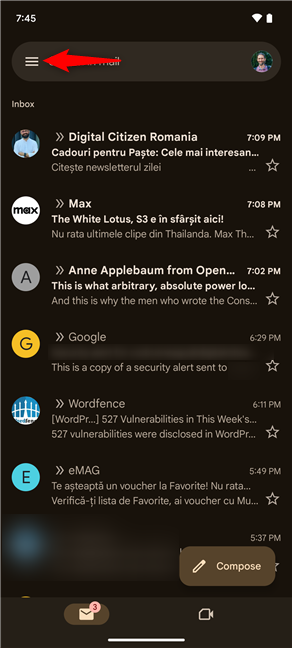
Tippen Sie auf die Hamburger-Taste
oben auf dem Menü, tippen Sie auf alle Tippen Sie auf alle Kasten. src=”https://windows.atsit.in/de/wp-content/uploads/sites/9/2025/04/sowechseln-sie-google-konten-auf-android-geraten-einschlieslich-samsung-galaxy-6.png”> 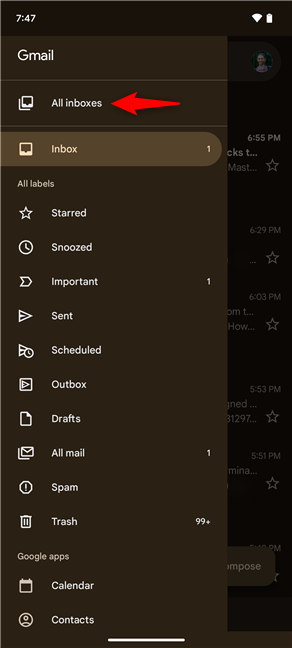
Wählen Sie alle Posteingänge aus. Denken Sie jedoch daran, dass Google Mail sich an diese Einstellung nicht dauerhaft erinnert. Sie müssen alle Posteingänge jedes Mal, wenn Sie die App öffnen, neu auswählen.
